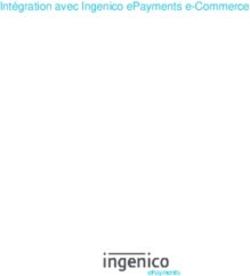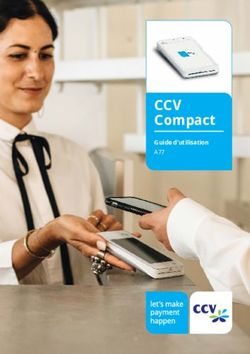Intégrer l'API Google Pay pour vos paiements mobiles - Version du document 1.3 - PayZen.io
←
→
Transcription du contenu de la page
Si votre navigateur ne rend pas la page correctement, lisez s'il vous plaît le contenu de la page ci-dessous
Sommaire
1. HISTORIQUE DU DOCUMENT........................................................................................................ 3
2. CONTACTER L'ASSISTANCE TECHNIQUE...................................................................................4
3. PRÉSENTATION..................................................................................................................................5
4. PRÉREQUIS.......................................................................................................................................... 6
™
5. DÉCLARER UN CONTRAT GOOGLE PAY DANS LE BACK OFFICE MARCHAND.............. 7
6. CINÉMATIQUE DES ÉCHANGES..................................................................................................... 8
7. GÉRER LES DÉLAIS D'ATTENTE (TIMEOUT)............................................................................9
8. CONSULTER LES CODES D’EXEMPLES......................................................................................11
9. CONFIGURER VOTRE PROJET.....................................................................................................12
™
9.1. Activer l'API Google Pay ....................................................................................................................... 12
9.2. Ajouter les dépendances............................................................................................................................12
10. PROCÉDER AU PAIEMENT DEPUIS L'APPLICATION MOBILE........................................ 13
™
10.1. Définir la version Google Pay utilisée................................................................................................. 13
10.2. Définir la passerelle de paiement............................................................................................................13
10.3. Définir les méthodes de paiements supportées....................................................................................... 13
10.4. Transmettre les méthodes de paiement supportées................................................................................. 14
10.5. Créer une instance PaymentsClient.........................................................................................................14
10.6. Vérifier si le paiement est possible.........................................................................................................15
10.7. Créer un objet PaymentDataRequest................................................................................................. 15
10.8. Déclarer un gestionnaire d'évenement utilisateur................................................................................... 17
10.9. Sélection du moyen de paiement............................................................................................................ 18
™
10.10. Récupérer les données de Google Pay ............................................................................................... 18
11. TRANSMETTRE LES DONNÉES À LA PLATEFORME DE PAIEMENT..............................21
12. TRAITER LE RÉSULTAT DU PAIEMENT................................................................................25
13. PASSER EN MODE PRODUCTION............................................................................................ 27
™
14. GÉRER VOS TRANSACTIONS GOOGLE PAY DEPUIS LE BACK OFFICE PAYZEN........28
™
14.1. Afficher le détail de la transaction Google Pay ................................................................................... 29
14.2. Valider une transaction............................................................................................................................30
14.3. Modifier une transaction......................................................................................................................... 31
14.4. Annuler une transaction.......................................................................................................................... 32
14.5. Editer la référence de la commande....................................................................................................... 33
14.6. Renvoyer l'e-mail de confirmation de la transaction à l'acheteur........................................................... 33
14.7. Renvoyer l'e-mail de confirmation de la transaction au marchand.........................................................33
14.8. Remiser une transaction.......................................................................................................................... 34
14.9. Rapprocher manuellement....................................................................................................................... 34
14.10. Effectuer un remboursement................................................................................................................. 351. HISTORIQUE DU DOCUMENT
Version Auteur Date Commentaire
1.3 Lyra Network 25/04/2019 Apposition de la mention Trade Mark.
1.2 Lyra Network 14/01/2019
• Mise à jour des prérequis
• Ajout de la procédure de création d'un contrat
1.1 Lyra Network 19/10/2018
• Mise à jour vers la dernière version de l'API Google Pay™.
• Mise à jour des exemples de codes
1.0 Lyra Network 10/07/2018 Version initiale.
Ce document et son contenu sont strictement confidentiels. Il n’est pas contractuel. Toute reproduction
et/ou distribution de ce document ou de toute ou partie de son contenu à une entité tierce sont
strictement interdites ou sujettes à une autorisation écrite préalable de Lyra Network. Tous droits réservés.
Intégrer l'API Google Pay pour vos paiements mobiles - Version du document 1.3
Tous droits réservés - 3 / 352. CONTACTER L'ASSISTANCE TECHNIQUE
Vous cherchez de l'aide? Consultez notre FAQ sur notre site
https://payzen.io/fr-FR/faq/sitemap.html
Pour toute question technique ou demande d'assistance, nos services sont disponibles du lundi au
vendredi, de 9h à 18h
par téléphone au :
par e-mail : support@payzen.eu
via votre Back Office Marchand : menu Aide > Contacter le support
Pour faciliter le traitement de vos demandes, il vous sera demandé de communiquer votre identifiant de
boutique (numéro à 8 chiffres) .
Cette information est disponible dans l'e-mail d'inscription de votre boutique ou dans le Back Office
Marchand (menu Paramétrage > Boutique > Configuration).
Intégrer l'API Google Pay pour vos paiements mobiles - Version du document 1.3
Tous droits réservés - 4 / 353. PRÉSENTATION
Google Pay™ est un moyen de paiement qui permet à l'acheteur de régler ses achats
facilement en utilisant la carte de paiement enregistrée dans son compte Google.
C’est un moyen simple, rapide et sécurisé de réaliser des achats en ligne ou depuis une
application mobile.
Il existe deux types d'intégration:
• intégration au sein d'une application mobile
• intégration sur un site marchand (le paiement se fait depuis le navigateur de l'acheteur)
Le présent document décrit l'intégration au sein d'un application mobile en utilisant la payload
retournée par l'API Google Pay™. Il est néanmoins possible d’adapter les instructions fournies ci-après
en utilisant une payload issue du client pour l'API JavaScript Google Pay™.
Checkout rapide Google Pay™:
Lors d'un paiement, l'acheteur doit renseigner son adresse de facturation de livraison dans l'application
mobile.
Afin de faciliter les paiements de l'acheteur sur différents sites ou applications, il est possible de gérer les
adresses de facturation et de livraison depuis le wallet Google.
L'acheteur sélectionne son moyen de paiement et ses adresses une seule fois puis le site marchand exploite
les données contenues dans la réponse (payload).
(Les informations sont transmises automatiquement à la plateforme de paiement et visibles dans le Back
Office PayZen).
Points importants:
• L'implémentation actuelle ne permet pas de réaliser une authentification 3D Secure lors d'un paiement
Google Pay™. Il n'y a donc pas de transfert de responsabilité (Liability shift).
• L'implémentation actuelle ne permet pas la création de paiements récurrents (paiements par
abonnement) avec le moyen de paiement Google Pay™.
Intégrer l'API Google Pay pour vos paiements mobiles - Version du document 1.3
Tous droits réservés - 5 / 354. PRÉREQUIS
Coté marchand:
• Souscrire à une offre PayZen Premium ou Expert
Coté acheteur:
• Disposer d'un compte Google
• Avoir associé un moyen de paiement à son compte Google
• Etre équipé d'un équipement mobile compatible avec les services Google Pay
Intégrer l'API Google Pay pour vos paiements mobiles - Version du document 1.3
Tous droits réservés - 6 / 355. DÉCLARER UN CONTRAT GOOGLE PAY™ DANS LE BACK OFFICE
MARCHAND
Depuis le menu Paramétrage > Société > Contrats:
1. Cliquez sur Créer un contrat.
La boite de dialogue "Choix du type de contrat" s'affiche.
2. Sélectionnez Google Pay.
L'assistant de création d'un contrat s'ouvre.
Les champs Gateway et Gateway Merchant ID sont renseignés. Ces deux informations sont utiles pour
l'intégration de Google Pay™ au sein d'une application mobile.
Contactez PayZen si vous souhaitez faire la saisie du CVV dans l'intégration mobile.
3. Lisez et acceptez les CGS de Google Pay™ en cochant la case prévue à cet effet.
Cette action est obligatoire pour terminer la création du contrat.
4. Cliquez sur Terminer.
Une fois le contrat créé, cliquez sur le bouton "Associer à une boutique" et associez-le à la boutique de
votre choix.
Intégrer l'API Google Pay pour vos paiements mobiles - Version du document 1.3
Tous droits réservés - 7 / 356. CINÉMATIQUE DES ÉCHANGES
1. L'application mobile soumet une requête paymentDataRequest à l'API Google Pay™ pour collecter les
données de la carte de l'acheteur.
2. L'API Google Pay™ renvoie un objet PaymentData contenant les données chiffrées (appelé aussi
"payload").
3. L'application mobile transmet la payload au serveur marchand.
4. Le serveur marchand construit et soumet une requête createPayment en utilisant la payload pour
valoriser la propriété walletPayload de l'objet cardRequest. La propriété scheme est valorisée à
GOOGLEPAY.
Les autres propriétés de l'objet cardRequest ne doivent pas être valorisées.
5. La plateforme de paiement analyse la requête, déchiffre les données de carte et procède à la demande
d'autorisation. Elle transmet ensuite le résultat du paiement au serveur marchand.
6. Le serveur marchand reçoit une réponse createPaymentResponse et analyse le résultat du paiement. Il
transmet l'information à l'application qui se charge de la traiter.
Intégrer l'API Google Pay pour vos paiements mobiles - Version du document 1.3
Tous droits réservés - 8 / 357. GÉRER LES DÉLAIS D'ATTENTE (TIMEOUT)
Le traitement d’une requête web service s’articule autour d’un enchaînement d’évènements asynchrones
comme :
• l'envoi de la requête via le réseau du site marchand,
• le transport des informations sur le réseau internet,
• le traitement du paiement par la plateforme,
• l’interrogation des serveurs bancaires, etc
Un incident peut survenir à chaque étape et augmenter le temps du traitement (et donc implicitement le
temps d’attente pour l’acheteur).
La réponse à une requête peut être retardée pour de multiples raisons :
• Un temps de réponse long de la part de l’émetteur du porteur de la carte (cas des cartes étrangères,
cas de période de forte charge comme les soldes, ...).
• Un temps de réponse long de la part de l’acquéreur lors de la transmission et de la réception de la
demande d’autorisation.
• Un temps de réponse long du côté de votre application suite à une charge importante.
• Un temps de réponse long de la plateforme de paiement.
• Un problème de peering sur Internet pouvant entraîner des pertes de messages, etc…
Selon les délais d'attente paramétrés, vous pouvez ne pas recevoir de réponse alors que le traitement
asynchrone continue à s’exécuter côté plateforme de paiement.
Un temps de traitement long ne doit pas être considéré comme un paiement refusé.
Pour cette raison, vous devez configurer votre code pour gérer les problèmes potentiels pouvant survenir
avec la connexion à l'API SOAP.
Conseils
Le temps moyen de traitement d'une demande de paiement par la plateforme est inférieur à 5 secondes.
Vous devez définir un délai d'attente de 20 à 30 secondes entre:
• le serveur marchand et la plateforme de paiement,
• l'application mobile et le serveur marchand.
Pendant le temps d'attente, un message doit clairement indiquer à l'acheteur que son paiement est en
cours.
Une fois le délai d'attente atteint, vous devez indiquer à l'acheteur que son paiement est refusé.
Afin de gérer correctement ces cas de timeout nous préconisons 2 solutions:
• Créez vos transactions en validation manuelle
Le serveur marchand doit envoyer une requête pour valider chaque transaction réussie.
Les transactions en timeout ne seront pas validées et expireront (au bout de 7 jours pour un paiement
réalisé sur le réseau CB).
Une fois expirées, elles ne pourront plus être remises en banque.
Aucun acheteur ne sera débité à tort.
Intégrer l'API Google Pay pour vos paiements mobiles - Version du document 1.3
Tous droits réservés - 9 / 35• Créez vos transactions en validation automatique
Le serveur marchand doit interroger la plateforme de paiement pour annuler ou rembourser l'acheteur
pour chaque requête en timeout.
Pour cela le serveur marchand devra s'assurer de transmettre un identifiant de commande unique dans
les requêtes de paiement.
Puis, pour chaque transaction en timeout, le serveur marchand doit
• interroger la plateforme de paiement pour récupérer l'UUID et le statut de la transaction
correspondante (méthode findPayments)
Si l'UUID n'existe pas, cela signifie qu'une erreur technique a empêché la création de la transaction.
Si la transaction a un statut REFUSED, aucune action n'est nécessaire.
• annuler ou rembourser la transaction (en utilisant les méthodes cancelPayment ou refundPayment) si
la demande d'autorisation a été acceptée durant le timeout.
Intégrer l'API Google Pay pour vos paiements mobiles - Version du document 1.3
Tous droits réservés - 10 / 358. CONSULTER LES CODES D’EXEMPLES
Pour vous accompagner davantage selon votre application, nous avons mis à votre disposition des
exemples complémentaires d'implémentation. Veuillez consulter ces liens ci-dessous :
Serveur marchand
• https://github.com/lyra/googlepay-payment-sparkjava-integration-sample
Android
• https://github.com/lyra/googlepay-payment-android-integration-sample
Intégrer l'API Google Pay pour vos paiements mobiles - Version du document 1.3
Tous droits réservés - 11 / 359. CONFIGURER VOTRE PROJET
Si vous souhaitez plus d’informations sur l’API de paiement Google Pay™, consultez la documentation
officielle: https://developers.google.com/pay/api/android/
Suivez les recommandations de Google pour les aspects graphiques (logos et textes):
https://developers.google.com/pay/api/android/guides/brand-guidelines
Si vous rencontrez des problèmes sur les appels à l’API Google Pay™, consultez la page suivante:
https://developers.google.com/pay/api/android/support/troubleshooting
9.1. Activer l'API Google Pay™
Pour activer l'API Google Pay™ et l'utiliser dans votre projet, vous devez ajoute ce qui suit à la balise
du fichier AndroidManifest.xml:
...
9.2. Ajouter les dépendances
Ajoutez la dépendance Google Play Services 16.0.x (version minimum requise) à votre fichier build.gradle:
dependencies {
compile 'com.google.android.gms:play-services-wallet:16.0.0'
compile 'com.android.support:appcompat-v7:24.1.1'
}
Intégrer l'API Google Pay pour vos paiements mobiles - Version du document 1.3
Tous droits réservés - 12 / 3510. PROCÉDER AU PAIEMENT DEPUIS L'APPLICATION MOBILE
Les étapes suivantes montrent comment intégrer l'API Google Pay™ dans une application mobile.
10.1. Définir la version Google Pay™ utilisée
Créez un objet BaseRequest contenant les propriétés ci-dessous qui seront utilisées dans toutes vos
requêtes:
Extrait de l'exemple de code:
private fun getBaseRequest(): JSONObject {
return JSONObject()
.put("apiVersion", 2)
.put("apiVersionMinor", 0)
}
10.2. Définir la passerelle de paiement
Implémentez la méthode getTokenizationSpecification comme ci-dessous pour spécifier que vous utilisez
la plateforme de paiement "lyra".
Extrait de l'exemple de code:
private const val GATEWAY_TOKENIZATION_NAME = "lyra"
private const val GATEWAY_MERCHANT_ID = ""
private fun getTokenizationSpecification(gatewayMerchantId: String): JSONObject {
val params = JSONObject().put("gateway", GATEWAY_TOKENIZATION_NAME)
params.put("gatewayMerchantId", gatewayMerchantId)
return JSONObject().put("type", "PAYMENT_GATEWAY").put("parameters", params)
}
Remplacez par le numéro de contrat Google Pay™ visible dans (Menu Paramétrage > Société >
Contrats).
Si vous utilisez le code d'exemple, renseignez votre numéro de contrat Google Pay™ dans le fichier MainActivity.kt
(variable GATEWAY_MERCHANT_ID).
10.3. Définir les méthodes de paiements supportées
Implémentez la méthode getAllowedCardNetworks comme ci-dessous pour spécifier les types de cartes
autorisés pour le paiement.
Extrait de l'exemple de code:
private const val SUPPORTED_NETWORKS = "AMEX, VISA, MASTERCARD, DISCOVER, JCB"
this.supportedNetworks = supportedNetworks.split(Regex(",[ ]*")).toTypedArray()
private fun getAllowedCardNetworks(): JSONArray {
val allowedCardNetworks = JSONArray()
for (network in supportedNetworks) {
allowedCardNetworks.put(network)
}
return allowedCardNetworks
}
Intégrer l'API Google Pay pour vos paiements mobiles - Version du document 1.3
Tous droits réservés - 13 / 35Implémentez la méthode getAllowedCardAuthMethods et assignez lui la valeur PAN_ONLY.
Extrait de l'exemple de code:
private val SUPPORTED_METHODS = Arrays.asList("PAN_ONLY")!!
private fun getAllowedCardAuthMethods(): JSONArray {
val allowedCardAuthMethods = JSONArray()
for (method in SUPPORTED_METHODS) {
allowedCardAuthMethods.put(method)
}
return allowedCardAuthMethods
}
Pour plus de détails, consultez la documentation de l'objet CardParameters.
10.4. Transmettre les méthodes de paiement supportées
Implémentez la fonction getCardPaymentMethod.
Créez un objet cardPaymentMethod pour transmettre les méthodes de paiement supportées pour le mode
de paiement CARD ainsi que les informations de la passerelle de paiement.
Extrait de l'exemple de code:
private fun getCardPaymentMethod(additionalParams: JSONObject?, tokenizationSpecification:
JSONObject?): JSONObject {
val params = JSONObject()
.put("allowedAuthMethods", getAllowedCardAuthMethods())
.put("allowedCardNetworks", getAllowedCardNetworks())
// Additional parameters provided?
if (additionalParams != null && additionalParams.length() > 0) {
val keys = additionalParams.keys()
while (keys.hasNext()) {
val key = keys.next()
params.put(key, additionalParams.get(key))
}
}
val cardPaymentMethod = JSONObject()
cardPaymentMethod.put("type", "CARD")
cardPaymentMethod.put(
"parameters", params)
if (tokenizationSpecification != null) {
cardPaymentMethod.put(
"tokenizationSpecification", tokenizationSpecification)
}
return
}
Pour plus de détails, consultez la documentation de l'objet CardParameters.
10.5. Créer une instance PaymentsClient
Créez une instance de PaymentsClient dans la méthode onCreate de votre Activity pour mettre en place
l’interaction avec l'API PaymentsClient.
private fun initPaymentsClient(activity: Activity, mode: String): PaymentsClient {
val builder = Wallet.WalletOptions.Builder()
if (mode == "TEST") {
builder.setEnvironment(WalletConstants.ENVIRONMENT_TEST)
} else {
builder.setEnvironment(WalletConstants.ENVIRONMENT_PRODUCTION)
}
return Wallet.getPaymentsClient(activity, builder.build())
}
Intégrer l'API Google Pay pour vos paiements mobiles - Version du document 1.3
Tous droits réservés - 14 / 35Durant la phase d'intégration, si vous utilisez le code d'exemple, la variable PAYMENT_MODE doit être valorisée à TEST
dans le fichier MainActivity.kt.
10.6. Vérifier si le paiement est possible
Implémentez la méthode isReadyToPayRequest pour vérifier si les versions Android et Google Play
installées sur l'équipement mobile sont supportées par l'API PaymentsClient.
Suivant la réponse, il sera par exemple possible de cacher/afficher le bouton de paiement.
Extrait de l'exemple de code:
private fun prepareIsReadyToPayRequest(): IsReadyToPayRequest {
val isReadyToPayRequest = getBaseRequest()
isReadyToPayRequest.put(
"allowedPaymentMethods", JSONArray()
.put(getCardPaymentMethod(null, null)))
return IsReadyToPayRequest.fromJson(isReadyToPayRequest.toString())
}
PayZenPayment.isPaymentPossible(paymentsClient).addOnCompleteListener { task ->
try {
val result = task.getResult(ApiException::class.java)
if (result) {
// show Google Pay as a payment option
payBtn.visibility = View.VISIBLE
} else {
payBtn.visibility = View.VISIBLE
Toast.makeText(this, "isPaymentPossible return false", Toast.LENGTH_LONG).show()
}
} catch (e: ApiException) {
Toast.makeText(this, "isPaymentPossible exception catched", Toast.LENGTH_LONG).show()
}
}
10.7. Créer un objet PaymentDataRequest
Lorsque l'acheteur est prêt à payer, créez un objet PaymentDataRequest et assignez lui votre objet
BaseRequest.
Cet objet devra contenir les données utiles au paiement:
• informations de la passerelle de paiement,
• méthodes de paiement supportées par votre application,
• informations supplémentaires que vous souhaitez obtenir dans la réponse.
Définissez les méthodes de paiement supportées en valorisant la propriété allowedPaymentMethods avec
le résultat de la fonction getCardPaymentMethod (voir chapitre Transmettre les méthodes de paiement
supportées à la page 14).
Définissez le détail de la transaction dans l'objet TransactionInfo:
propriété totalPriceStatus
valeur "FINAL"
Paramètre obligatoire lors d'un appel createPaymentDataRequest().
Sa valeur ne sera pas prise en compte pour le paiement.
propriété totalPrice
valeur "10.00"
Paramètre obligatoire lors d'un appel createPaymentDataRequest().
Cependant seule la valeur transmise lors de l'appel à la méthode createPayment de l'API Webservices SOAP v5
sera prise en compte pour le paiement.
Intégrer l'API Google Pay pour vos paiements mobiles - Version du document 1.3
Tous droits réservés - 15 / 35propriété currencyCode
valeur "EUR"
Paramètre obligatoire lors d'un appel createPaymentDataRequest().
Cependant seule la valeur transmise lors de l'appel à la méthode createPayment de l'API Webservices SOAP v5
sera prise en compte pour le paiement.
Pour plus de détails, consultez la documentation de l'objet TransactionInfo.
Précisez les informations supplémentaires que vous souhaitez obtenir dans la réponse:
propriété billingAddressRequired
valeur true
Rend obligatoire la saisie de l'adresse de facturation. L'adresse sélectionnée sera retournée dans
la payload.
Utile si vous souhaitez proposer un checkout rapide à l'acheteur.
propriété emailRequired
valeur true
Permet de transmettre l'email associé au compte Google sélectionné.
propriété shippingAddressRequired
valeur true
Rend obligatoire la saisie de l'addresse de livraison. L'adresse sélectionnée par l'acheteur sera
retournée dans la payload.
Utile si vous souhaitez proposer un checkout rapide à l'acheteur.
propriété phoneNumberRequired
valeur true
Rend obligatoire la saisie du numéro de téléphone dans l'addresse de livraison et de facturation.
Si shippingAddressRequired ou billingAddressRequired est valorisé à true, le numéro
de téléphone sera transmis dans la payload.
Utile si vous souhaitez proposer un checkout rapide à l'acheteur.
Pour plus de détails, consultez la documentation de l'objet PaymentDataRequest.
Extrait du code d'exemple:
private fun preparePaymentDataRequest(price: String, currency: String, gatewayMerchantId:
String): PaymentDataRequest {
val paymentDataRequestJson = getBaseRequest()
val additionalParams = JSONObject()
val transactionJson = JSONObject()
transactionJson
.put("totalPriceStatus", "FINAL")
.put("totalPrice", price)
.put("currencyCode", currency)
additionalParams.put("billingAddressRequired", true)
additionalParams
.put("billingAddressParameters", JSONObject()
.put("format", "FULL").put("phoneNumberRequired", false))
paymentDataRequestJson
.put("allowedPaymentMethods", JSONArray()
.put(getCardPaymentMethod(additionalParams,
getTokenizationSpecification(gatewayMerchantId))))
paymentDataRequestJson.put("shippingAddressRequired", true)
paymentDataRequestJson.put("emailRequired", true)
paymentDataRequestJson.put("transactionInfo", transactionJson)
return PaymentDataRequest.fromJson(paymentDataRequestJson.toString())
}
Intégrer l'API Google Pay pour vos paiements mobiles - Version du document 1.3
Tous droits réservés - 16 / 3510.8. Déclarer un gestionnaire d'évenement utilisateur
Définissez un OnClickListener sur votre bouton "Payer" afin de déclencher la création de l'objet
PaymentDataRequest. Utilisez la méthode resolveTask de l'AutoResolveHelper avec le PaymentDataRequest
afin d'afficher le Bottom Sheet Google Pay.
Le résultat sera ensuite transmis à votre méthode onActivityResult().
Extrait de l'exemple de code:
fun onPayClick(view: View) {
progressBar.visibility = View.VISIBLE
val paymentDataRequest = preparePaymentDataRequest()
AutoResolveHelper.resolveTask(
paymentsClient.loadPaymentData(paymentDataRequest),
this,
GooglePayManagement.GOOGLE_PAYMENT_CODE_RESULT
)
}
Intégrer l'API Google Pay pour vos paiements mobiles - Version du document 1.3
Tous droits réservés - 17 / 3510.9. Sélection du moyen de paiement
Pour pouvoir payer avec Google Pay™, l'acheteur doit avoir enregistré un moyen de paiement en cours de
validité dans son wallet Google Pay™.
Afin de réaliser la phase d'intégration dans l'environnement de test, l'intégrateur devra:
• disposer d'un compte Google,
• associer un moyen de paiement valide à son compte Google Pay™.
Lors de l'affichage du bottom sheet Google Pay™, sélectionnez
votre carte et cliquez sur le bouton Continuer.
En environnement de test, les données retournées dans l'objet PaymentData sont fictives et ne
correspondront pas aux données de la carte enregistrée dans votre compte Google.
Votre carte ne sera donc jamais débitée tant que votre application est configurée dans l'environnement
de TEST.
En environnement de test, le message suivant sera affiché dans le bottom sheet Google Pay:
"Application inconnue. Veuillez continuer uniquement si vous faites confiance à cette application."
10.10. Récupérer les données de Google Pay™
Les données de l'acheteur sont retournées à l'application mobile dans un objet PaymentData (appelé aussi
"payload").
Pour traiter les données de la payload, surchargez la méthode onActivityResult() de votre activity comme
suit:
Extrait de l'exemple de code:
override fun onActivityResult(requestCode: Int, resultCode: Int, data: Intent?) {
super.onActivityResult(requestCode, resultCode, data)
// Manage Google Pay result
if (requestCode == GooglePayManagement.GOOGLE_PAYMENT_CODE_RESULT) {
when (resultCode) {
Activity.RESULT_OK -> {
if (data != null) {
val paymentData = PaymentData.getFromIntent(data)
val googlePayData = paymentData!!.toJson()
// Execute payment
PayZenPayment.executeTransaction(googlePayData, this)
} else {
PayZenPayment.returnsResult(false,
PayZenPaymentErrorCode.UNKNOWN_ERROR, "Unknown error", this)
Intégrer l'API Google Pay pour vos paiements mobiles - Version du document 1.3
Tous droits réservés - 18 / 35}
}
Activity.RESULT_CANCELED -> {
PayZenPayment.returnsResult(false,
PayZenPaymentErrorCode.PAYMENT_CANCELLED_ERROR, "Payment cancelled by user", this)
}
AutoResolveHelper.RESULT_ERROR -> {
PayZenPayment.returnsResult(false,
PayZenPaymentErrorCode.UNKNOWN_ERROR, "Unknown error", this)
}
}
}
}
Si vous avez opté pour un checkout rapide, vous devez transformer la payload en objet JSON puis l'analyser
afin de sauvegarder les données nécessaires (coordonnées de l'acheteur, adresse de livraison etc..).
Exemple de récupération de l'adresse de facturation:
when (resultCode) {
Activity.RESULT_OK -> {
if (data != null) {
val paymentData = PaymentData.getFromIntent(data)
val googlePayData = paymentData!!.toJson()
val billingAddress =
JSONObject(
JSONObject(
JSONObject(
googlePayload!!.toJson()
).getString("paymentMethodData")
).getString("info")
).getString("billingAddress")
Exemple d'objet PaymentData:
JSON result Example :{
"apiVersionMinor":0,
"apiVersion":2,
"paymentMethodData":{
"description":"Visa •••• 3513",
"tokenizationData":{
"type":"PAYMENT_GATEWAY",
"token":"{\"signature\":\"MEUCIC1+XSqhtgCWQa\/3k7OFIesJX0SYBtCeOKjD
+O2JBWO9AiEAg03FhXVVwD0NRhiPnjGWdfTqTXm39fnzr+XvHdbecY4\\u003d\",\"protocolVersion
\":\"ECv1\",\"signedMessage\":\"{\\\"encryptedMessage\\\":\\\"qjXoUw7ptqWE\/G
+PSOb8QoR+hqzM7h1S7iQ3jH\/mxmjJi\/\/MY5Kem6WmuQxMQbz0pXeX5mxjmUxvbIQzGhtLLELoTWxuAF
\/mLSuoIznPbvJNxQ9xGOVMQYuo0jTKqUUv6QrjMBTSCcQx2ktkDS3EjHOWBPTw22mI\/
kXz0wn5x6jlMLEUTFkNlPZYjeoFRvUXpw0XoECNdouiiJwub52zmyebY7pz1JlG5DQOMWRvrCnj5Kgs9sxzXp1VJJ
+rIqewoBOgl\/BgKsf87fOxVJFYqOmq+LR\/wk8PDKE9VE1XakQBG8kxhSflMQaqC
+ObObJfoUC9ruIDK7iFkT8EFV3FVWHu8ZVYmoek3HWabZ36NdRPUyGtDCjOR+CmT8tneRHyqRzy8S4Yk5LyCObTZ
+rbI0toveNchZdakUhMLyFFLqkgnc\/g3WJnLpujRy3jgOe6\/+ymb1gaiOnQQA\\\\u003d\\\\u003d\\
\",\\\"ephemeralPublicKey\\\":\\\"BKB3qFuCrmNI0bOxVg\/kVCcCtswHrwabcrm18JtPTB+w5L\/
d39dnrgaGajdYvdLrFRQc5RyQ52Ug3e151yDNE6E\\\\u003d\\\",\\\"tag\\\":\\\"rJ5SapWOGc\/f4eqzif+P9D\/
wSg\/yvfOJ63yVbRc1lGY\\\\u003d\\\"}\"}"
},
"type":"CARD",
"info":{
"cardNetwork":"VISA",
"cardDetails":"3513",
"billingAddress":{
"address3":"",
"sortingCode":"",
"address2":"",
"countryCode":"FR",
"address1":"109 Rue de l'Innovation",
"postalCode":"31670",
"name":"My Network",
"locality":"Labège",
"administrativeArea":""
}
}
},
"shippingAddress":{
"address3":"",
"sortingCode":"",
"address2":"",
"countryCode":"FR",
"address1":"109 Rue de l'Innovation",
Intégrer l'API Google Pay pour vos paiements mobiles - Version du document 1.3
Tous droits réservés - 19 / 35"postalCode":"31670",
"name":"My Network",
"locality":"Labège",
"administrativeArea":""
},
"email":"network.gpay@gmail.com"
}
Intégrer l'API Google Pay pour vos paiements mobiles - Version du document 1.3
Tous droits réservés - 20 / 3511. TRANSMETTRE LES DONNÉES À LA PLATEFORME DE
PAIEMENT
Maintenant que l 'application mobile a récupéré les données du paiement, vous devez les transmettre à
votre serveur.
Une fois les données reçues coté serveur, vous devez appeler le service web de création de paiement
(createPayment) de l'API Webservices SOAP v5
Votre requête devra être constituée des éléments suivants:
Les entêtes SOAP Obligatoire Permet d'identifier le marchand et de sécurisé les échanges avec la
plateforme de paiement.
Un objet commonRequest Facultatif Permet de forcer le numéro de contrat à utiliser pour réaliser le paiement.
un objet cardRequest Obligatoire Permet de transmettre la payload à la plateforme de paiement. Une fois
déchiffrée, les données seront utilisées pour réaliser le paiement.
Un objet paymentRequest Obligatoire Permet de transmettres les informations du paiement (montant, devise
etc..)
Un objet customerRequest Facultatif Permet de transmettre les données de l'acheteur.
Un sous-objet billingRequest Facultatif Permet de transmettre l'adresse de facturation de l'acheteur.
Un sous-objet shippingRequest Facultatif Permet de transmettre l'adresse de livraison de l'acheteur.
Un objet shoppingCartRequest Facultatif Permet de transmettre des informations sur le contenu du panier
Remarque:
L'implémentation actuelle de Google Pay™ n'est pas compatible avec le 3D Secure. Il est donc inutile de
transmettre l'objet threeDSRequest dans votre requête.
Etape 1: Générez le SOAP-HEADER comme défini dans la documentation.
Exemple de header:
12345678
70c08d51-214b-4a9b-9e74-eadcdde6710c
2018-07-06T13:51:32Z
TEST
o53KmUXgjqhiyTooIfRjh6wF+NJwVQg790mpbrjTg18=
...
Etape 2: Créez un objet commonRequest comme défini dans la documentation si vous souhaitez forcer le
numéro de contrat à utiliser pour réaliser le paiement.
Etape 3: Créez un objet cardRequest:
Attributs de l'objet
Valeur
cardRequest
scheme GOOGLEPAY
walletPayload Objet PaymentData au format json tel que reçu par le serveur marchand.
Les attributs number, expiryYear et expiryMonth deviennent facultatifs lorsque l'attribut scheme est
valorisé à GOOGLEPAY.
Etape 4: Créez un objet paymentRequest :
Intégrer l'API Google Pay pour vos paiements mobiles - Version du document 1.3
Tous droits réservés - 21 / 35Attributs de l'objet
Description
cardRequest
amount Montant à payer. Peut être différent de la valeur transmise dans l'objet PaymentDataRequest.
currency Code numérique de la devise à utiliser pour le paiement.
Ex: Ex : 978 pour l'euro (EUR)
Etape 5: Créez un objet orderRequest:
Attribut de l'objet
Description
orderRequest
orderId Référence de la commande.
Il est recommandé d'utiliser des références de commande unique. En cas de timeout cette référence
sera utilisée pour retrouver la transaction correspondante.
Etape 6: Gestion des adresses de livraison et de facturation.
Si vous avez opté pour un checkout rapide, les données sont automatiquement transmises à la plateforme
de paiement. Vous pouvez passer à l'étape 7.
Si vous gérez la sélection d'adresses depuis votre application mobile, vous pouvez transmettre ces
informations à la plateforme de paiement afin qu'elles soient visibles dans le Back Office. Pour cela, créer
un objet customerRequest.
Etape 6.1: Créez un objet billingRequest:
Attributs de l'objet
Description
billingRequest
email Adresse e-mail de l'acheteur.
Si vous laissez ce champ vide, la plateforme de paiement récupèrera automatiquement la valeur de
la propriété "email" de la payload.
address Première ligne d'adresse de facturation.
Si vous laissez ce champ vide, la plateforme de paiement récupèrera automatiquement la valeur de
la propriété "paymentMethodData.Info.billingAddress.address1" de la payload.
zipCode Code postal de l'adresse de facturation.
Si vous laissez ce champ vide, la plateforme de paiement récupèrera automatiquement la valeur de la
propriété "paymentMethodData.Info.billingAddress.postalCode" de la payload.
city Ville de l'adresse de facturation.
Si vous laissez ce champ vide, la plateforme de paiement récupèrera automatiquement la valeur de la
propriété "paymentMethodData.Info.billingAddress.locality" de la payload.
country Pays de l'adresse de facturation.
Si vous laissez ce champ vide, la plateforme de paiement récupèrera automatiquement la valeur de la
propriété "paymentMethodData.Info.billingAddress.countryCode" de la payload.
firstName Nom de l'adresse de facturation.
Si vous laissez ce champ vide, la plateforme de paiement récupèrera automatiquement la valeur de la
propriété "paymentMethodData.Info.billingAddress.name" de la payload.
cellPhoneNumber Numéro de téléphone mobile.
Si vous laissez ce champ vide, la plateforme de paiement récupèrera automatiquement la valeur de la
propriété "paymentMethodData.Info.billingAddress.phoneNumber" de la payload.
Intégrer l'API Google Pay pour vos paiements mobiles - Version du document 1.3
Tous droits réservés - 22 / 35Etape 6.2: Créez un objet shippingRequest:
Attributs de l'objet
Description
shippingRequest
email Adresse e-mail de l'écheteur.
Si vous laissez ce champ vide, la plateforme de paiement récupèrera automatiquement la valeur de
la propriété "email" de la payload.
address Première ligne d'adresse de facturation.
Si vous laissez ce champ vide, la plateforme de paiement récupèrera automatiquement la valeur de
la propriété "shippingAddress.address1" de la payload.
zipCode Code postal de l'adresse de facturation.
Si vous laissez ce champ vide, la plateforme de paiement récupèrera automatiquement la valeur de la
propriété "shippingAddress.postalCode" de la payload.
city Ville de l'adresse de facturation.
Si vous laissez ce champ vide, la plateforme de paiement récupèrera automatiquement la valeur de la
propriété "shippingAddress.locality" de la payload.
country Pays de l'adresse de facturation.
Si vous laissez ce champ vide, la plateforme de paiement récupèrera automatiquement la valeur de la
propriété "shippingAddress.countryCode" de la payload.
firstName Nom de l'adresse de facturation.
Si vous laissez ce champ vide, la plateforme de paiement récupèrera automatiquement la valeur de
la propriété "shippingAddress.name" de la payload.
cellPhoneNumber Numéro de téléphone mobile.
Si vous laissez ce champ vide, la plateforme de paiement récupèrera automatiquement la valeur de la
propriété "shippingAddress.phoneNumber" de la payload.
Etape 7: Créez un objet shoppingCartRequest si vous souhaitez transmettre des informations sur le
contenu du panier.
Consultez le Guide d'implémentation - API Webservices SOAP v5 pour plus de détails sur l'intégration de
la méthode createPayment().
Intégrer l'API Google Pay pour vos paiements mobiles - Version du document 1.3
Tous droits réservés - 23 / 35Exemple de message XML généré lors de l'appel à la méthode createPayment():
12345678
88c53eb7-6015-4ec6-8045-206e5caa2e2c
2018-07-09T10:15:54Z
TEST
ALxESNJ+mE5htqWccF5OTkYC2noxnDr570DrnI2+5SE=
EC
2990
978
myOder
GOOGLEPAY
{"apiVersionMinor":0,"apiVersion":2,"paymentMethodData":{"description":
"Visa •••• 3513","tokenizationData":{"type":"PAYMENT_GATEWAY","token":"{\"signature\":
\"MEUCIC1+XSqhtgCWQa\/3k7OFIesJX0SYBtCeOKjD+O2JBWO9AiEAg03FhXVVwD0
NRhiPnjGWdfTqTXm39fnzr+XvHdbecY4\\u003d\",\"protocolVersion\":\"ECv1\",\"signedMessage
\":\"
{\\\"encryptedMessage\\\":\\\"qjXoUw7ptqWE\/G+PSOb8QoR+hqzM7h1S7iQ3jH\/mxmjJi\/\/M
Y5Kem6WmuQxMQbz0pXeX5mxjmUxvbIQzGhtLLELoTWxuAF\/mLSuoIznPbvJNxQ9xGOVM
QYuo0jTKqUUv6QrjMBTSCcQx2ktkDS3EjHOWBPTw22mI\/kXz0wn5x6jlMLEUTFkNlPZYjeoFR
vUXpw0XoECNdouiiJwub52zmyebY7pz1JlG5DQOMWRvrCnj5Kgs9sxzXp1VJJ+rIqewoBOgl\/B
gKsf87fOxVJFYqOmq+LR\/wk8PDKE9VE1XakQBG8kxhSflMQaqC+ObObJfoUC9ruIDK7iFkT8
EFV3FVWHu8ZVYmoek3HWabZ36NdRPUyGtDCjOR+CmT8tneRHyqRzy8S4Yk5LyCObTZ+rb
I0toveNchZdakUhMLyFFLqkgnc\/g3WJnLpujRy3jgOe6\/+ymb1gaiOnQQA\\\\u003d\\\\u003d\\\",\\\"e
phemeralPublicKey\\\":\\\"BKB3qFuCrmNI0bOxVg\/kVCcCtswHrwabcrm18JtPTB+w5L\/d39dnrga
GajdYvdLrFRQc5RyQ52Ug3e151yDNE6E\\\\u003d\\\",\\\"tag\\\":\\\"rJ5SapWOGc\/f4eqzif+P9D\/wS
g\/yvfOJ63yVbRc1lGY\\\\u003d\\\"}\"}"},"type":"CARD","info":
{"cardNetwork":"VISA","cardDetails":
"3513","billingAddress":
{"address3":"","sortingCode":"","address2":"","countryCode":"FR","address1"
:"109Ruedel'Innovation","postalCode":"31670","name":"Lyranetwork","locality":"Labège",
"administrativeArea":""}}},"shippingAddress":
{"address3":"","sortingCode":"","address2":"",
"countryCode":"FR","address1":"109Ruedel'Innovation","postalCode":"31670","name":"MyNetwork",
"locality":"Labège","administrativeArea":""},"email":"test.gpay@gmail.com"}
test@test.com
Intégrer l'API Google Pay pour vos paiements mobiles - Version du document 1.3
Tous droits réservés - 24 / 3512. TRAITER LE RÉSULTAT DU PAIEMENT
Différents contrôles sont réalisés par la plateforme de paiement lors de la réception de votre requête
createPayment.
Ces contrôles peuvent donner lieux à:
• des exceptions (SOAP Fault Exception)
• des erreurs applicatives
En cas d'exception, la réponse contiendra un objet Fault détaillant l'erreur rencontrée (erreur de format
etc..).
Exemple de réponse lorsque la boutique ne dispose pas des options nécessaires au paiement Google Pay :
ns1:Sender
bad.shopId: The shop with shopId 12345678 is not allowed to call the Web Service
f269ff49-3b8a-4314-b999-24b39ce03287
Si la requête est valide, alors la réponse contient l'objet commonReponse.
Le champ commonReponse.responseCode donne une indication sur le traitement de la requête.
Lorsque responseCode est valorisé à 0 dans la réponse, la transaction a été créée.
Toute autre valeur de responseCode indique que la requête a été rejetée avant le paiement.
Le champ responseCodeDetail donne le détail de l'erreur rencontrée.
Pour vérifier le statut du paiement, vous devez analyser la valeur du champ
commonResponse.transactionStatusLabel
Les seuls status pouvant garantir un paiement accepté sont les suivants:
• CAPTURED
• AUTHORIZED
• AUTHORIZED_TO_VALIDATE
Lorsque transactionStatusLabel est valorisé à REFUSED, vous devez vérifier la présence du champ
paymentError dans l'objet paymentResponse.
Ce champ donne des indications sur la raison du refus.
Si paymentError n'est pas valorisé, analysez le champ result de l'objet authorizationResponse pour
connaître le motif de refus du paiement.
Consultez le Guide d'implémentation - API Webservices SOAP v5 pour obtenir la liste complète des erreurs
possibles.
Intégrer l'API Google Pay pour vos paiements mobiles - Version du document 1.3
Tous droits réservés - 25 / 35Exemple de réponse renvoyée en cas de paiement accepté
12345678
8bb621fa-8512-45cc-b695-a30fe104cb06
2018-07-11T09:51:00Z
TEST
Le5sPmTnoE8xh3qtU7F1SxhaieO3rh9uLxQpy/4bEu4=
8bb621fa-8512-45cc-b695-a30fe104cb06
0
Action successfully completed
AUTHORISED
91335531
EC
2018-07-11T11:51:00.749+02:00
5555555
927452
2990
978
2018-07-11T11:51:00.791+02:00
0
2018-07-11T11:51:00.791+02:00
NO
3257eebe44ab4b409315022735c45c2a
1
SINGLE
myOder
411111XXXXXX1111
VISA
VISA
GB
0169
12
2023
FULL
2990
9788
2018-07-11T11:51:00.791+02:00
3fe3c2
0
fr_FR
COND_SSL
CARD_FRAUD
OK
Intégrer l'API Google Pay pour vos paiements mobiles - Version du document 1.3
Tous droits réservés - 26 / 3513. PASSER EN MODE PRODUCTION
Si votre intégration est correcte, vous avez réussi à créer une transaction Google Pay dans l'environnement
de test.
Vous devez maintenant faire valider votre développement auprès de Google.
1. Google met à disposition la liste de points à vérifier:
https://developers.google.com/pay/api/android/guides/test-and-deploy/integration-checklist
2. Une fois tous les points validés, vous devez remplir le formulaire suivant pour demander la mise en
production:
https://services.google.com/fb/forms/googlepayAPIenable/
3. Lorsque Google vous demandera votre application de production, modifiez la méthode onCreate de
votre Activity comme suit :
...
builder.setEnvironment(WalletConstants.ENVIRONMENT_PRODUCTION)
...
Si vous utilisez le code d'exemple, modifiez la valeur de la variable PAYMENT_MODE à PRODUCTION dans le fichier
MainActivity.kt.
4. Modifiez ensuite l'appel createPayment réalisé par votre serveur marchand afin d'utiliser la clé de
production dans la génération du SOAP HEADER.
5. Modifiez la valeur de l'en-tête mode dans votre méthode createPayment comme suit:
70258842
b2e0beab-371e-4751-9aa7-20d69daac1ac
2018-07-09T12:37:51Z
PRODUCTION
x7JqR7QLDRc4bsM57nOyf5xzKqlalEqPmeai1EAOZDM=
6. Envoyez votre application configurée en mode production à Google pour réaliser les derniers tests.
L'application devra être signée avec la clé de release. La clé de debug ne fonctionnera pas en
environnement de production.
7. Lorsque que Google vous l'autorisera, activez les paiements Google Pay dans le Google Pay Developer
Profile pour cette application, puis déployez l’application sur le Google Play Store.
Pour plus de détails, vous pouvez consulter la procédure de déploiement d'une application :
https://developers.google.com/pay/api/android/guides/test-and-deploy/deploy-your-application?
authuser=1
Après avoir réalisé la mise en production, si vous réalisez un appel avec WalletConstants.ENVIRONMENT_TEST, la
mention ci-dessous apparaitra lors de l'affichage du bottom sheet Google Pay:
"Application inconnue. Veuillez continuer uniquement si vous faites confiance à cette application."
Intégrer l'API Google Pay pour vos paiements mobiles - Version du document 1.3
Tous droits réservés - 27 / 3514. GÉRER VOS TRANSACTIONS GOOGLE PAY™ DEPUIS LE BACK
OFFICE PAYZEN
Le Back Office permet différentes actions les transactions Google Pay™ en fonction de leur statut:
Actions disponibles depuis l'onglet Transactions en cours:
• Afficher le détail de la transaction
• Valider
• Modifier
• Annuler
• Remiser manuellement (uniquement les transactions réalisées dans l'environnement de test)
• Editer la référence de la commande
• Renvoyer l'e-mail de confirmation de la transaction à l'acheteur
• Renvoyer l'e-mail de confirmation de la transaction au marchand.
Actions disponibles depuis l'onglet Transactions remisées:
• Rembourser
• Dupliquer
• Editer la référence de la commande
• Renvoyer l'e-mail de confirmation de la transaction à l'acheteur
• Renvoyer l'e-mail de confirmation de la transaction au marchand
• Rapprocher manuellement.
Vous pouvez accéder à ces actions de trois façons différentes:
• par la barre de menus.
• par clique droit.
• en bas de la fenêtre de Détail de la transaction.
Intégrer l'API Google Pay pour vos paiements mobiles - Version du document 1.3
Tous droits réservés - 28 / 3514.1. Afficher le détail de la transaction Google Pay™
Les transactions sont visibles dans le Back Office Marchand depuis le menu Gestion > Transactions.
Depuis le menu Gestion, le marchand a accès aux transactions réelles et aux transactions de TEST.
Remarque :
Suivant ses droits d’accès, les transactions de TEST (exemple : profil développeur) et/ou les transactions
réelles (exemple : profil comptable) peuvent s'afficher.
Par défaut l’interface affiche le contenu de l’onglet Transactions en cours. Il liste toutes les transactions
de la journée.
Spécificités d'un paiement réalisé avec Google Pay™ :
Les paiements réalisés avec succès sont visibles depuis le Back Office Marchand, onglet Transactions en
cours.
Les paiements en échec sont visibles depuis le Back Office Marchand, onglet Transactions en cours.
Pour visualiser le détail d'une transaction :
1. Sélectionnez une transaction.
2. Effectuez un clic droit puis sélectionnez Afficher le détail de la transaction ou double cliquez sur la
transaction à visualiser.
La boîte de dialogue Détail d'une transaction en cours apparaît.
Parmi les informations présentées, vous trouverez par exemple :
• le moyen de paiement utilisé
• la référence de la commande
• le montant de la transaction
• la date de création de la transaction
• le statut de la transaction
• Le type de portefeuille électronique utilisé : Google Pay™
3. Cliquez sur l'onglet Auth.Google Pay pour visualiser les informations relatives à l'authentification
Google Pay™.
Intégrer l'API Google Pay pour vos paiements mobiles - Version du document 1.3
Tous droits réservés - 29 / 35Vous pouvez aussi lire